Os eventos do operador são acionados pelas atividades dos operadores. Estes eventos ajudam a determinar o estado do sistema do VMware.
No portal do operador, clique em Eventos do operador (Operator Events).
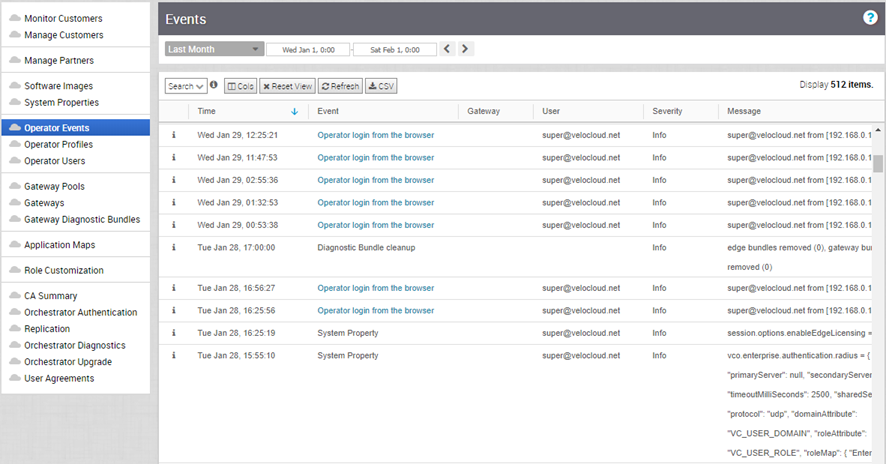
A página apresenta os eventos do operador recentes. Pode clicar na ligação para os eventos para ver mais detalhes.
Para ver os eventos mais antigos, pode clicar no menu pendente no topo da página e escolher a duração da lista. Em alternativa, também pode introduzir as datas de início e fim no topo da página para definir uma duração personalizada.
Uma vez escolhida ou configurada a duração, a página apresenta os eventos acionados durante o período selecionado.
- Procurar (Search) – Introduza um termo para procurar um detalhe específico. Clique na seta pendente para filtrar a vista por critério específico. No Filtro, clique no campo ao lado de Eventos (Events) para ver a lista de eventos do operador disponíveis e para filtrar por eventos específicos.
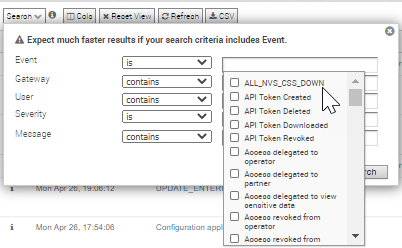
- Colunas (Cols) – Clique e selecione as colunas a serem mostradas ou ocultadas na vista.
- Repor vista (Reset view) – Clique para repor a vista para as definições predefinidas.
- Atualizar (Refresh) – Clique para atualizar os detalhes apresentados com os dados mais atuais.
- CSV – Clique para exportar todos os dados para um ficheiro no formato CSV.
Também pode ver os eventos do operador na nova IU do Orchestrator.
- No portal do operador, clique na opção Abrir nova IU Orchestrator (Open New Orchestrator UI) disponível no topo da janela.
- Clique em Lançamento de nova IU do Orchestrator (Launch New Orchestrator UI) na janela de pop-up. A IU abre num novo separador que mostra o dashboard de monitorização para os clientes.
- Clique em para ver os eventos.
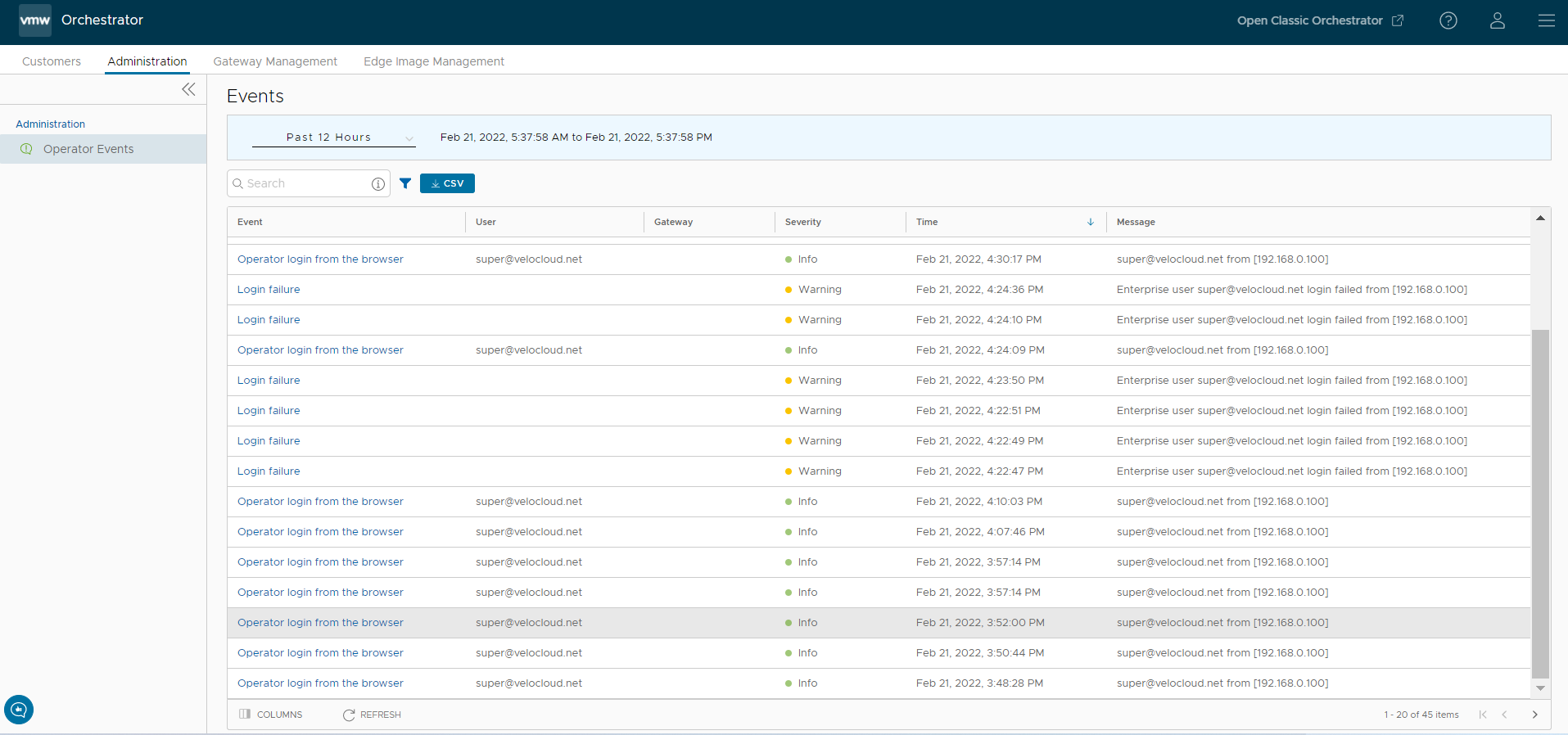
No topo da página, pode escolher um período de tempo específico para ver os detalhes dos eventos para a duração selecionada.
No campo Procurar (Search), introduza um termo para procurar detalhes específicos. Clique no ícone Filtrar (Filter) para filtrar a vista por um critério específico. No filtro, escolha Evento (Event) e, em seguida, clique na seta para baixo ao lado do campo para ver a lista dos eventos do operador disponíveis e para filtrar por eventos específicos.
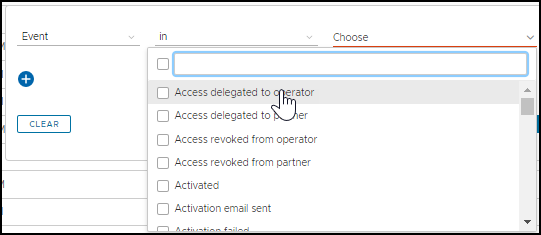
Clique na opção CSV para transferir um relatório dos eventos em formato CSV.